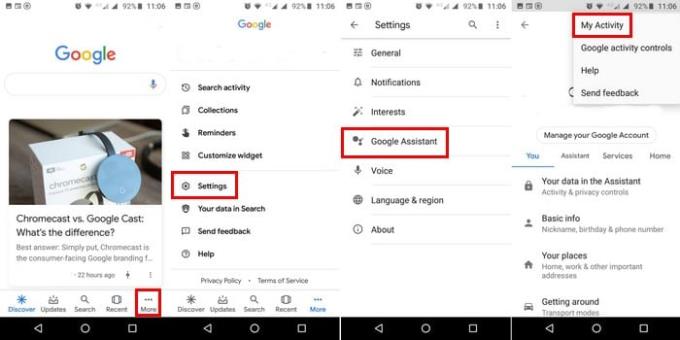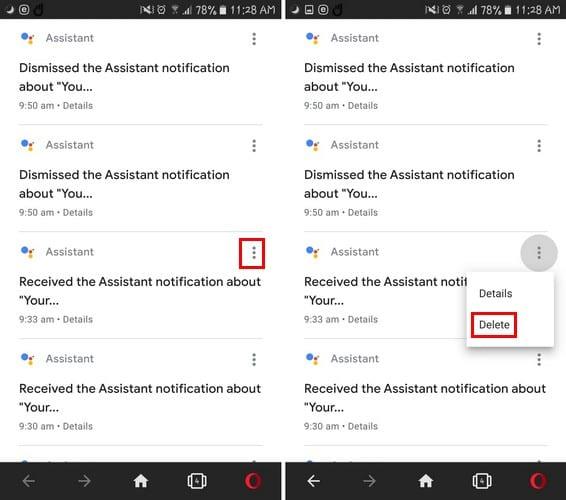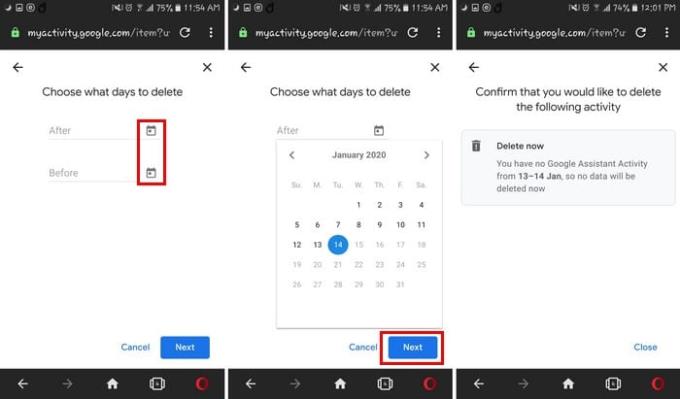„Ок, Гоогле, какво ће време бити данас?“. Захваљујући Гоогле Ассистант-у, можете знати одговор на ово и многа друга питања. Али, да ли сте знали да су команде које кажете сачуване?
Добра вест је да можете да обришете команде Гоогле помоћника. Наставите да читате да бисте сазнали како можете пронаћи своје команде, а затим их избрисати. Али, ако постоје неки које желите да задржите, можете их и преузети.
Како пронаћи и избрисати гласовне команде Гоогле помоћника
Да бисте се решили гласовних команди Гоогле помоћника, прво их морате пронаћи. Да бисте лоцирали команде, отворите апликацију Гоогле и додирните три тачке у доњем десном углу.
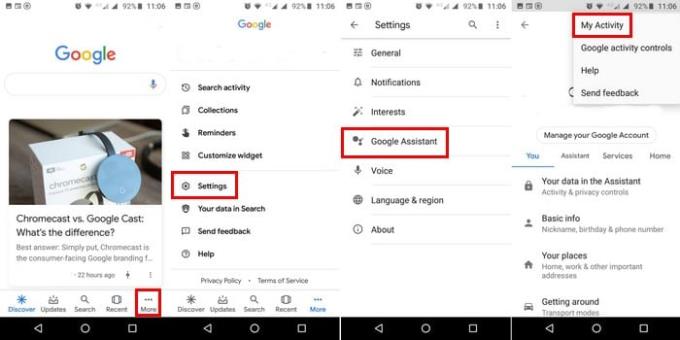
Иди на:
- Подешавања
- Гоогле помоћник
- Додирните три тачке у горњем десном углу и изаберите Моја активност
Превуците мало надоле и прве команде које видите биће за данас. Док настављате да превлачите надоле, видећете команде за јуче, претходни дан и тако даље.
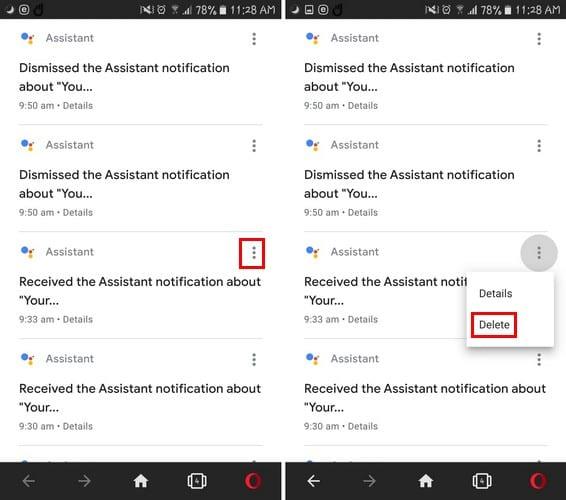
Да бисте избрисали појединачну команду, додирните тачке и изаберите избриши. Ако желите масовно брисање за сат, дан или одређени временски распон, можете.
Идите на врх странице активности Гоогле помоћника и додирните тачке. Изаберите опцију Избриши активност према. Видећете опције за брисање команди до последњег сата, дана, Увек и Прилагођени опсег.
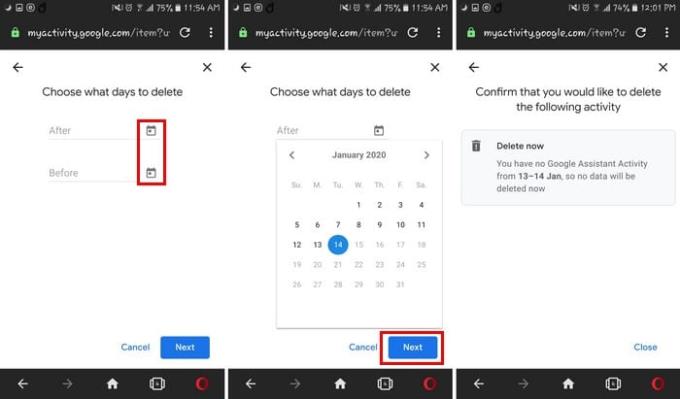
Са овом последњом опцијом, можете одабрати временски оквир брисања команди. Додирните опцију календара и изаберите датум после и пре. Добићете прозор за потврду брисања да бисте наставили, додирните сиву опцију Избриши сада.
Такође је могуће пронаћи и избрисати команде Гоогле помоћника у вашем претраживачу. Идите на миацтивити.гоогле.цом/миацтивити и пријавите се на налог који има команде које желите да избришете. Кораци за њихово брисање појединачно или према временском опсегу су исти као на вашем Андроид уређају.
Како да слушате или преузмете своје гласовне команде пре брисања
Било да су команде писане или гласовне, оне ће се појавити у вашој активности. Али, шта ако желите да их слушате или преузмете пре него што их избришете?

Да бисте их сачували, пронађите гласовну команду коју желите да сачувате и додирните икону микрофона. Додирните падајући мени Прикажи снимак и видећете опцију репродукције. Да бисте преузели своју гласовну команду, тапните на тачке и изаберите опцију преузимања.
Закључак
Гоогле помоћник је корисна функција, али неће се сви осећати пријатно уз њега чувајући све што кажу. Добра вест је да имате могућност да избришете онолико информација колико желите. Које команде ћете обрисати? Обавестите ме у коментарима испод.